Plugins erweitern die Funktionalität in WordPress und diese werden von externen Anbietern in kostenlosen und auch kostenpflichtigen Versionen zur Verfügung gestellt. Dabei können die Plugins einfache Darstellungsfunktionen bis hin zu komplexen Shopfunktionen bereitstellen.
Im Menüpunkt „Plugins“ im WordPress Admin sieht man alle installierten Plugins in alphabetischer Reihenfolge, die externe Funktionalitäten bereitstellen. Über der Liste kann man – wie auch zum Beispiel in der Beitrags- oder Seitenliste – die Plugins schnell filtern, die bestimmte Stati aufweisen:
- Aktive Plugins: Werden beim Aufruf der Webseite gestartet und steuern je nach Plugin ihre Funktionalität bei
- Inaktiv: Die Plugins, die zwar installiert aber nicht aktiv sind. Diese sollte man entfernen, um etwaige Sicherheitslücken auszuschließen
- Kürzlich aktiv: Kennzeichnet die Plugins, die man temporär deaktiviert hat. Mit diesem Status werden Plugins versehen, die maximal vor 1 Woche deaktiviert wurden. Wichtig: diesen Unterpunkt kann nur der- oder diejenige erkennen, der oder die das Plugin deaktiviert hat.
- Aktualisierung verfügbar: Liste an Plugins, die man aktualisieren könnte
- Automatische Aktualisierungen deaktiviert: Liste an Plugins, die sich nicht automatisch aktualisieren. Standardmäßig werden Plugins nicht automatisch aktualisiert. Empfehlung: Dadurch, dass Fehler bei Aktualisierungen passieren können, bekommen Sie nicht direkt mit, wenn etwas auf Ihrer Seite nicht geht. Dies passiert gar nicht selten, weshalb wir klar dafür plädieren, dass Sie die automatische Aktualisierung stets ausgeschaltet lassen.
Ansicht für Plugins anpassen
Die Ansicht für die Plugin-Übersicht lässt sich wie bei den anderen zum Beispiel Beitrags- oder Seitenübersichten individualisieren. Allerdings stehen hier nur die Optionen des Ein- und Ausblendens der Beschreibung und der automatischen Aktualisierung zur Verfügung.
Unsere Empfehlung analog zu den Ausführungen im letzten Abschnitt ist, die Spalte der automatisierten Aktualisierungen auszublenden, da man die Funktion nicht nutzen sondern manuell aktualisieren sollte.
Mehrfachaktionen für die Plugins
Über das Pulldown-Feld „Mehrfachaktionen“ oberhalb der Pluginliste können die Plugins gleich mehrfach:
- aktiviert,
- deaktiviert,
- aktualisiert,
- gelöscht, oder
- Automatische Aktualisierungen aktiviert oder
- Automatische Aktualisierungen deaktiviert werden

Entsprechend unserer Ausführungen zur Aktualisierung von WordPress, können wir nicht empfehlen alle Plugins auf einmal zu aktualisieren, da sich WordPress sonst aufhängen könnte. Stattdessen empfehlen wird, maximal 2-3 Plugins parallel in der Plugin Liste über den Link unter dem Titel manuell zu aktualisieren.
WordPress Plugins installieren
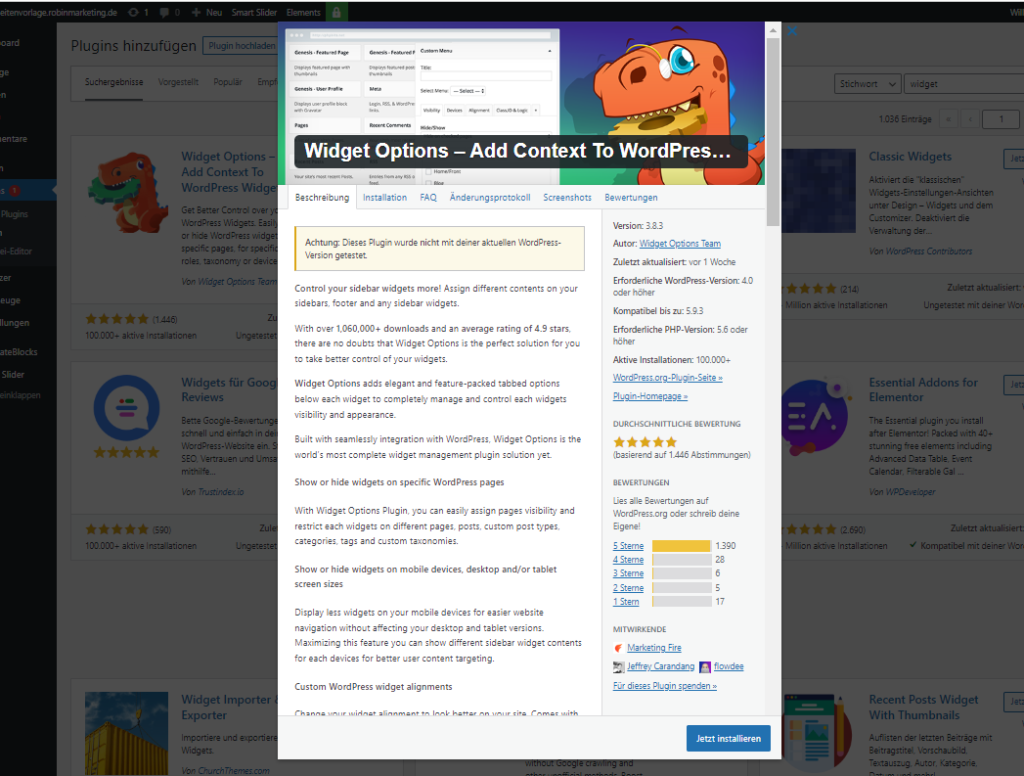
Die Installation eines Plugins ist recht einfach. Dazu klickt man auf den 2. Menüpunkt unterhalb von Plugins > Installieren und befindet sich dann automatisch im Plugin Repository von WordPress. Das Plugin Repository ist ein großer Marktplatz an (von WordPress geprüften und zugelassenen) kostenlosen Plugins zur Funktionserweiterung von WordPress.
Im Verzeichnis stellen sich alle Plugins dar mit Titel, Kurzbeschreibung, Logo, Autor(en) mit Installations- und Beschreibungs-Link. Die Beschreibung der Plugins beinhaltet folgende standarisierten Informationen, die aber nur zum Teil mit Informationen gefüllt sind:
- Beschreibung: Beschreibt die Funktion und den Zweck des Plugins
- Änderungsprotokoll: Beinhaltet ein Protokoll der Updates des Plugins, womit man schnell sieht, wie oft ein Plugin gepflegt wird (wichtig)
- Screenshots: Gibt einen Einblick in die Administration des Plugins und ggf. auch das Frontend wo das Plugin im Einsatz ist
- Bewertungen: Detaillierte Bewertungen nach neuestem Datum gegliedert und mit einer aggregierten Darstellung
Plugins im Repository finden
Da mittlerweile etwa 50.000 von Plugins externer Anbieter existieren, ist das Auffinden eines geeigneten Plugins nicht ganz einfach, da oft Plugins eine ganz spezifische Funktionalität liefern, die deinen Vorstellung meist nur teilweise entspricht.
Um ein geeignetes Plugin zu finden, kann man entweder die ganz grobe Kategorisierung oberhalb der Plugin Liste nutzen, die die Plugins wie folgt filtert:
- Vorgestellt: Plugins, die einerseits gute Bewertungen, viele Installationen und eine gute Entwicklung in den Bewertungen und Installationszahlen aufweisen
- Populär: Hier wird das Repository nach einer Kombination von sehr guter Bewertung und Anzahl möglichst vieler Installationen sortiert
- Empfohlen: Sind die Plugins, die man selbst und andere Anwender installiert haben. Empfehlung; Finden wir nicht richtig hilfreich, da nicht ersichtlich ist, wie die Auswahl „anderer Anwender“ hinzugezogen wird
- Favoriten: Markierte Plugin-Favoriten auf WordPress.org. Empfehlung: nicht nutzen, da nur wenige Nutzer diese Funktion wirklich nutzen und es deshalb nicht repräsentativ ist
Die gängigste Art und Weise der Suche nach einem Plugin ist die Eingabe eines Stichwortes in der Suche, die in derselben Reihe rechts von der Kategorisierung angeboten wird. Geben Sie das Stichwort in Englisch ein, da alle Plugins auf Englisch ausgeliefert werden, auch wenn ihre Inhalte ggf. auf Deutsch übersetzt sind.
Alternativ oder auch als Anhaltspunkt für die Suche können die populären Schlagwörter ganz unten auf der Repository Übersicht sein, die in der Schlagwörter Liste auch direkt geklickt werden können.
Plugins von Herstellerseiten downloaden
Fast alle Plugin-Hersteller stellen zumindest eine Light-Version Ihres Plugins im Repository zur Verfügung. Wenn man also in den Suchmaschinen nach bestimmten Plugins sucht und Herstellerseiten findet, kann man entweder auf den Herstellerseiten Plugins herunterladen oder man wird auf die Plugin-Beschreibungsseite im Repository per Link verwiesen.
Plugins installieren
Über den Button „Jetzt installieren“ direkt neben den Plugin-Boxen bzw. auf unten auf der Beschreibung eines Plugins, installiert man sich ein Plugin. Nach erfolgreicher Installation kann man das Plugin direkt aktivieren. Alternativ, und das empfehlen wir, sollte man sich die Einstellungen des Plugins genauer anschauen, um zu wissen, was passiert, wenn das Plugin aktiviert wird.
Einstellungen des Plugins finden zur Konfiguration
Plugins haben ihre eigenen Regeln, wo die Einstellungen am Plugin gemacht werden können. Meistens werden die Plugineinstellungen über einen Unter-Menüpunkt Einstellungen > Pluginname eingerichtet, alternativ über Werkzeuge > Pluginname. Es kann aber auch sein, dass die Plugineinstellungen einen eigenen Menüpunkt bekommen. Der Pluginname erscheint dann meistens ganz unten in der Navigation.
Hat man die Einstellungen des Plugins gefunden, sollte man alle Einstellungen durchgehen und genau durchgehen, was eingestellt werden muss, um den gewünschten Effekt zu erreichen.
Verkaufstricks der Pluginanbieter
Generell muss man wissen, dass fast alle Plugin-Anbieter Geld verdienen möchte, obwohl sie ihr Plugin kostenlos im WordPress Repository zur Verfügung stellen müssen. Hier handelt es sich aber meistens um Light-Versionen der Plugins, die zwar eine gewisse Funktionalität bieten, gewisse Funktionen aber erst über eine kostenpflichte Pro-Variante freigeschaltet werden. Je nachdem, welche Funktionen benötigt werden, kann ein kostenloses Plugin ausreichen oder Sie benötigen eine Pro Variante.
Allgemein lässt sich sagen, dass je besser die Bewertungen eines Plugins sind, desto höher ist die Wahrscheinlichkeit, dass die Light-Plugins schon über ausreichend gute Funktionalitäten verfügen. Ebenso ist es mit der Anzahl Downloads. Wenn Millionen von Usern die Plugins schon downgeloaded haben, ist davon auszugehen, dass die große Mehrzahl dies getan hat, weil sie die in der Light Version ausgeschriebenen Funktionen für als ausreichend für ihre Zwecke befunden haben. Plugins mit Millionen von Downloads und höchsten Bewertungen kann man in der Regel vertrauen.


